把有帶無線網卡的筆記本 的銳捷網絡共享出來供手機和其他電腦連接的軟件設置方法,本人親試 可以上 這樣大家每次只要有台電腦上網 就可以實現多台一起上 再搞個VPN都不卡 關於VPN的漏洞 不在這裡說
第一步,破解銳捷一個網卡登入限制,這個破解後可以多個網卡連上,搞了其他電腦連上主機才不會掉線。
下載工具軟件:UltraEdit
方法:○1用UltraEdit打開 8021x.exe,
用替換功能查找60EA00006A06,全替換成60EAFFFF6A06 保存即可
第二步 打開網絡和共享中心--更改適配器設置---本地連接---右擊屬性---共享---把允許其他網絡通過此計算機的Internet連接來連接----在設置那邊---把前7個全部勾上
第三步 下載軟件Connectify3.5
軟件安裝後 若提示重啟 選不重啟 直接運行軟件 在跳出對話框選輸入證書 輸入注冊信息
Email : [email protected]
Serial :R67LZ2-6F4SFL-H99MHK-8DE821-1QT37X-1CSJ2S-B9ZXNG-5W4LE7-7FVE4U-W7BAE6-29C3BH-RV29KB-MJFW4M-Q37WR2-64BXBG-5K4RU3
軟件破解完之後 運行
設置共享無線網名
設置密碼
最後啟動
接著宿捨裡的無線就有你這個 連接上即可共享你得網絡上網
connectify(3.5)虛擬wifi
設置圖解
【解決方案】
安裝connectify,設置界面如圖所示
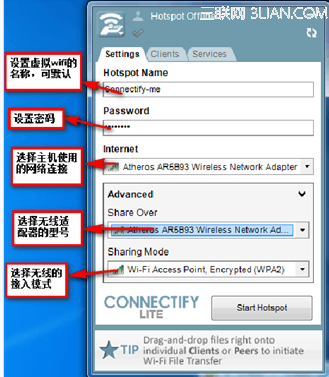
1、Hotspot Name:設置無線網絡名稱,默認是Connectify-me。
要求:最多32個字符,不支持中文。
2、Password
設置密鑰,一般默認至少8位
要求:僅支持字母a-f和數字0-9.
3、Internet
選擇電腦現用的網絡連接,一般為本地連接、寬帶連接、無線連接
4、Sharing over
選擇電腦無線適配器的名字
5、Sharing mode
選擇無線接入模式
要求:win7請選擇wifi acess point WAP2
Xp和vista選擇wifi ad-hoc